При приобретении программного продукта возникает вопрос «Как установить 1С 8.3 самостоятельно?». В данной публикации мы рассмотрим варианты поставки 1С, как скачать и установить 1С: Предприятие.
Кроме того, в наших публикациях вы сможете узнать, как установить 1С 8.3 Бухгалтерия самостоятельно бесплатно и как по аналогичному принципу установить 1С: ЗКБУ (ЗКГУ), 1С: Зарплата (ЗУП), 1С: УПП и другие конфигурации.
Об установке конфигурации читайте в статье Установка конфигурации 1С.
Содержание
Варианты поставки 1С
Большинство пользователей 1С привыкли, что программы приобретаются в коробках, которые содержат установочный дистрибутив, комплект книг и документацию. В этом случае пользователю достаточно вставить диск и с помощью мастера установки выполнить действия, следуя подсказкам. Установка 1С осуществится автоматически.
Но время не стоит на месте, и сейчас распространены электронные поставки программ 1С. Это удобней и экономичней. Дистрибутив предоставляется не на диске, а скачивается через интернет, все книги и документация представляют собой электронные версии.
Таким образом, возможны два варианта приобретения 1С:
- коробочная версия;
- электронная поставка.
В данной статье мы рассмотрим, как производится установка 1С с нуля, используя файлы электронной поставки. Если же вы устанавливаете коробочную версию, переходите сразу к шагу Установка 1С 8.3 — инструкция.
Установка 1С Предприятие 8.3 с нуля
Портал 1С ИТС
Рассмотрим, как скачать дистрибутивы установки и как установить 1С 8.3 самостоятельно.
Для скачивания файлов установки перейдите на портал 1С: ИТС. Нажмите кнопку Войти.
Заполните поля Логин и Пароль, заданные при регистрации приобретенных программных продуктов на портале.
Перейдите в раздел 1С: Обновление программ – Скачать обновления программ.
В разделе обновлений доступны разделы:
- Технологические дистрибутивы — включающие различные утилиты, а также файлы, с помощью которых производится установка 1С 8.3, т. е. дистрибутив самой платформы 1С: Предприятие.
- Типовые конфигурации 1С — включают приобретенные дистрибутивы конфигурации, с помощью которых вы можете установить 1С 8.3 Бухгалтерия самостоятельно бесплатно. Скачав файлы из раздела, можно также:
- установить 1С Бухгалтерия,
- установить 1С УПП,
- установить 1С ЗКБУ (ЗКГУ),
- установить 1С Зарплата – ЗУП
(в зависимости от комплекта вашей поставки).
- Отраслевые решения — приобретенные отраслевые конфигурации 1С.
Технологическая платформа 1С
Технологическая платформа 1С — программа, позволяющая работать с информационной базой. С ее помощью открываются конфигурации 1С. Ее установка — первый шаг в работе с 1С.
Устанавливается она один раз, а уже на платформу можно установить необходимые конфигурации. В дальнейшем платформа по мере необходимости обновляется. Процесс обновления не отличается от процесса установки. Об этом можно почитать в публикации Обновление платформы 1С.
Перейдите в раздел с технологическими дистрибутивами и найдите строку Технологическая платформа 8.3.
Вы увидите номер актуальной версии программы и дату ее выхода. Перейдите по гиперссылке и выберите из списка строку с необходимой платформой. В нашем примере мы скачаем и установим последнюю версию из предложенных.
В разделе имеются ссылки для скачивания различных вариантов платформ. Выберем Технологическая платформа 1С: Предприятия для Windows.
Обратите внимание: выбранная нами платформа предназначена для 32-битных версий Windows. Она также работает и для 64-битных версий Windows.
Отдельно можно скачать платформу для других операционных систем или платформу только для запуска в режиме тонкий клиент. Для этого выберите нужную из списка.
После того как дистрибутив платформы 1С скачан, переходите к его установке.
Установка 1С 8.3 — инструкция
Файлы установки скачиваются в архиве, поэтому предварительно извлеките их и только после этого начните установку. В нашем примере это папка windows_8_3_16_1063.
Чтобы началась установка 1С 8.3, найдите в папке файл setup.exe и запустите его. Это установочный файл, запуск которого активирует процесс установки программы. В нашем случае запустится помощник установки платформы 1С.
Следуя подсказкам программы установки 1С Предприятия, нажмите кнопку Далее.
На следующем этапе выберите необходимые для установки компоненты программы. Можно оставить значения по умолчанию и при необходимости в дальнейшем их доустановить. Отмеченные крестиками объекты устанавливаться не будут.
Программа автоматически установится в папку C:\Program Files (x86)\1cv8\8.3.16.1063\.
В данной нумерации закодирована информация разработчика:
- 8.3 — версия платформы и ее редакция.
- 16.1063 — релиз платформы и подрелиз платформы. Другими словами, последние цифры — это номер устанавливаемой платформы.
Все файлы установленных платформ 1С остаются на диске пока программа не будет удалена с компьютера. Поэтому открыв папку на диске С:\Program Files (x86)\1cv8, вы увидите перечень платформ, установленных на данном ПК. При удалении программы 1С (ее платформы) папка автоматически удаляется.
Следующим шагом определяется язык интерфейса, используемый по умолчанию. Оставим Системные установки.
Перейдя Далее, в следующем окне нажмите кнопку Установить и ждите окончания процесса установки программы.
При использовании аппаратных ключей защиты следующим этапом установятся драйвера этих ключей, которые необходимы для взаимодействия ключей защиты и системы 1С. Нажмите кнопку Далее и ждите окончания установки драйвера.
Обратите внимание: если вы приобрели продукт 1С с программным (электронным) ключом защиты, данную галочку можно снять. Если ключ защиты аппаратный (USB), при проставленной галочке все драйвера установятся автоматически.
После окончания процесса установки программы нажмите кнопку Готово.
По окончании установки на вашем рабочем столе появится значок ярлыка 1С Предприятие.
Следующим шагом установите необходимую конфигурацию. Как это сделать, рассказывает статья Установка конфигурации 1С. В ней рассмотрен порядок установки новой информационной базы на примере конфигурации Бухгалтерия предприятия.
См. также:
- Настройка 1С Бухгалтерия 8.3 с нуля: функционал, параметры учета
- Обмен данными между конфигурациями 1С Бухгалтерия и УТ
- Ускорение базы 1С 8.3: оптимизация и повышение быстродействия
- Использование кнопки «Все функции» в 1С 8.3
- Дата запрета редактирования данных в 1С 8.3 – как открыть и закрыть период
- Обмен электронными документами (ЭДО) в 1С 8.3 Бухгалтерия
Поставьте вашу оценку этой статье:

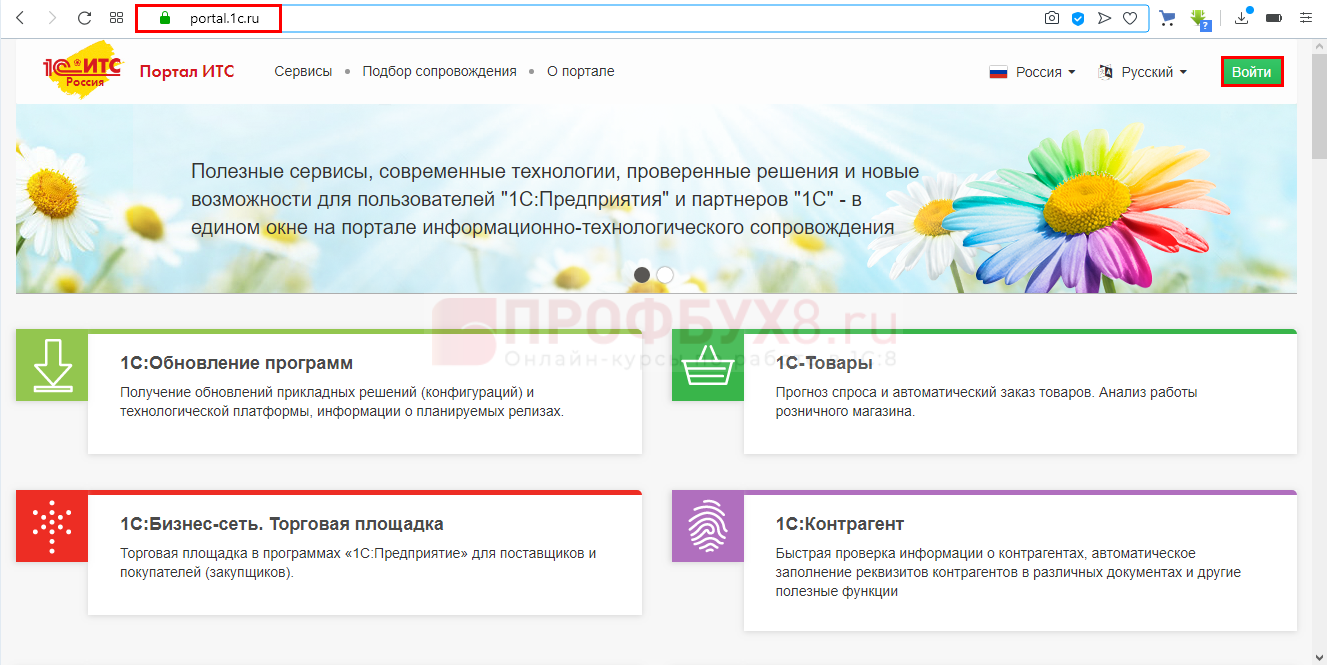
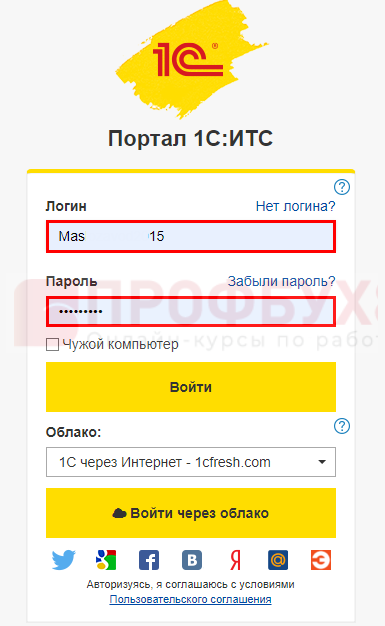
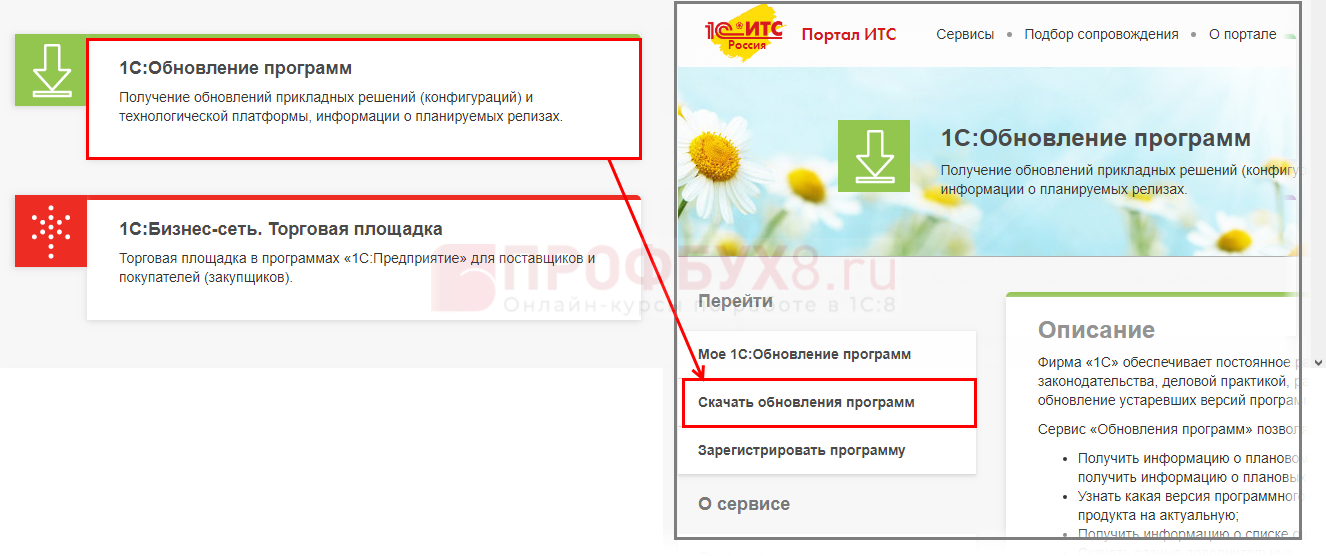
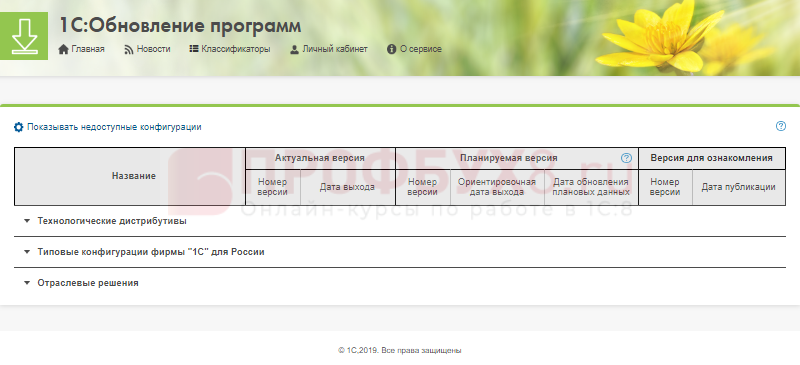
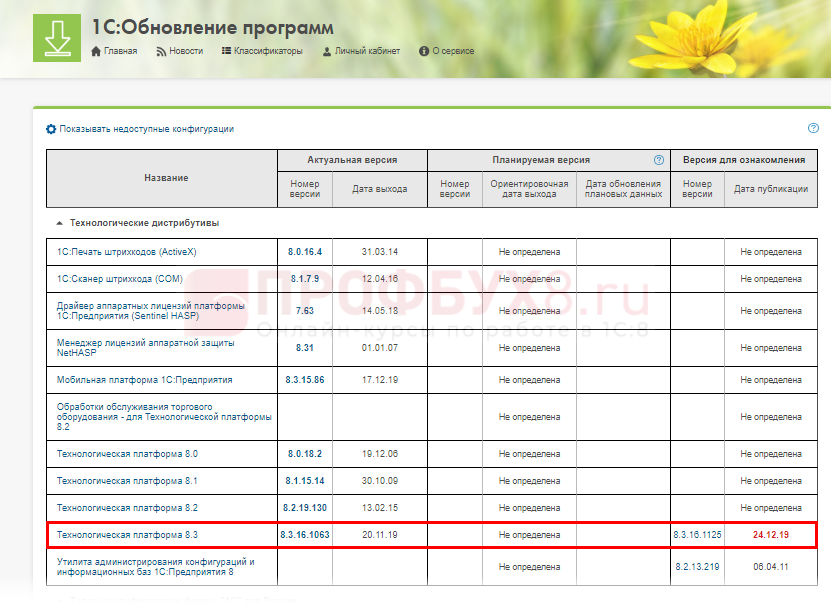
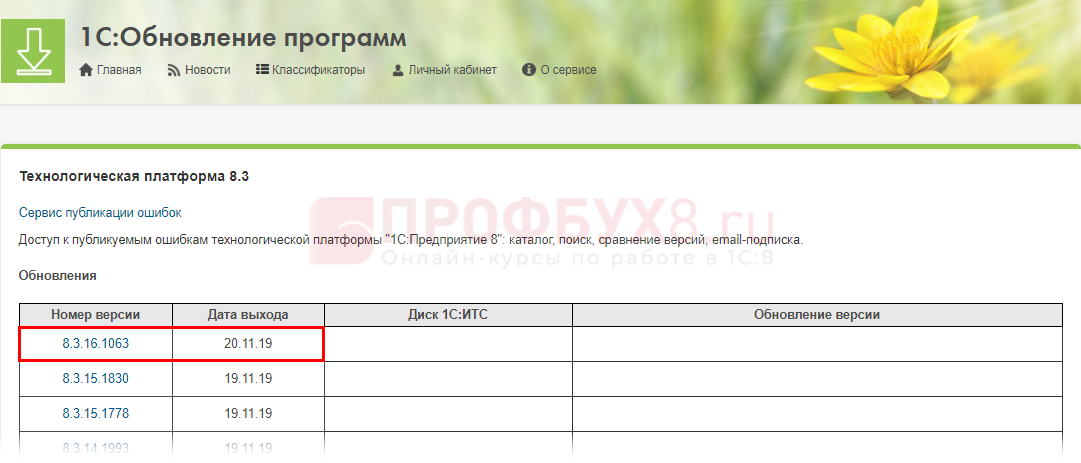

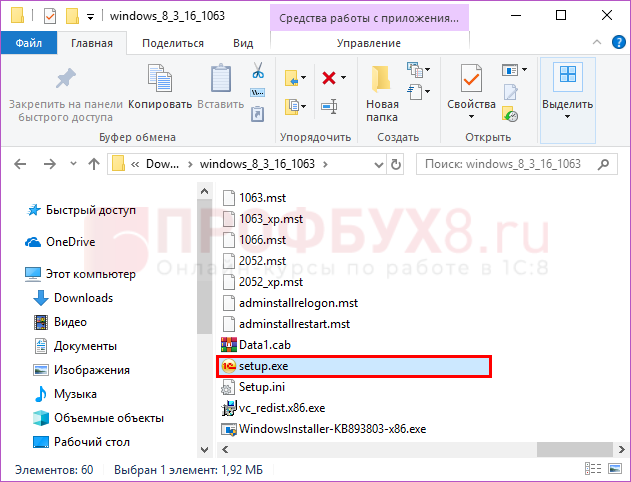
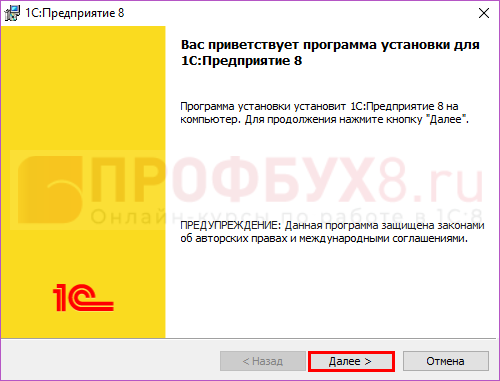
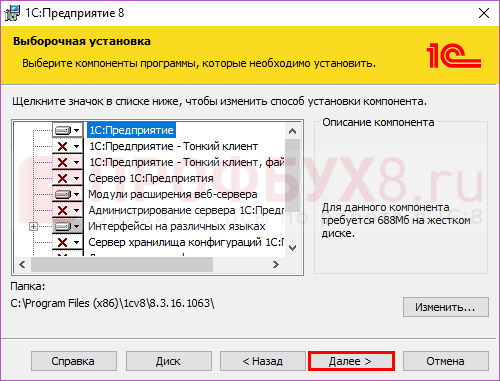

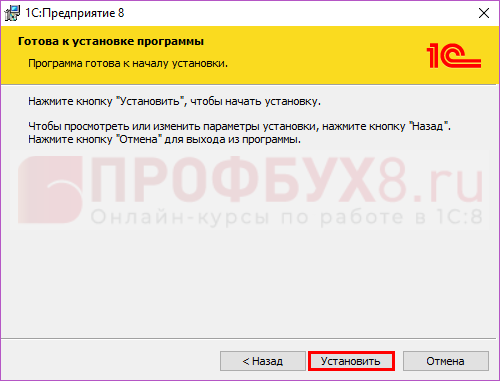
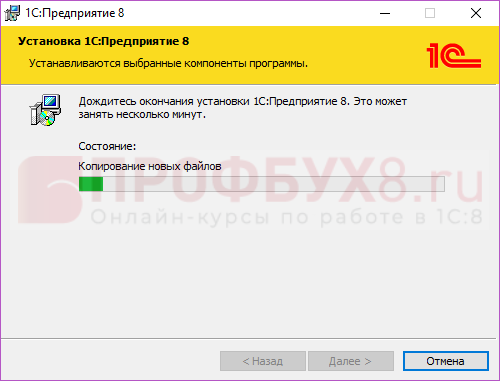
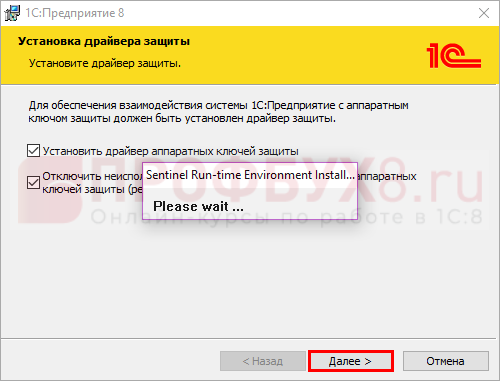
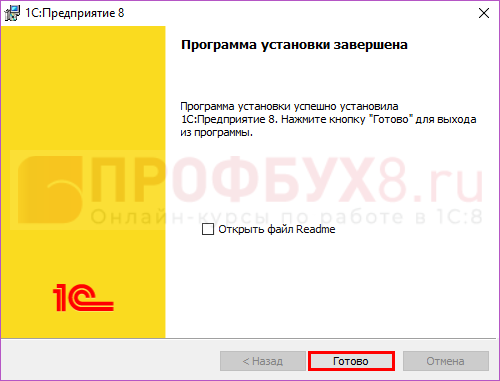
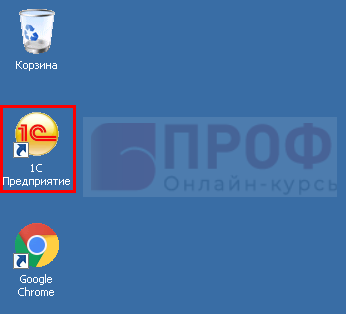




Для отправки комментария вам необходимо авторизоваться.